의문
문제: "Windows 라이선스가 곧 만료됩니다" 오류를 수정하는 방법은 무엇입니까?
안녕하세요, Windows 정품 인증에 문제가 있습니다. Windows 8.1에서 Windows 10이 출시되었을 때 무료로 업그레이드했는데 전혀 문제가 없었습니다. 그러나 지난 며칠 동안 내 Windows 라이선스가 곧 만료된다는 메시지를 받았습니다. 왜 이런 일이 발생합니까? 무료 업그레이드로 라이선스가 필요하지 않다고 생각했는데? 도와주세요! 매우 감사.
해결 답변
Windows 10이 2015년에 나왔을 때 Microsoft는 라이선스 버전의 OS를 사용하는 모든 사람이 무료로 최신 버전으로 업그레이드할 수 있다고 발표했습니다.[1] 필요한 모든 사용자는 제품 키이며 Windows 서버 또는 Windows 스토어에서 새 OS용 펌웨어를 다운로드할 수 있습니다. 많은 사람들이 해당 옵션을 사용했으며 운영 체제에 문제가 없었습니다. 그러나 사용자는 포럼에서 "Windows 라이선스가 곧 만료됩니다"라는 오류가 발생한다고 불평하기 시작했습니다.
업데이트가 무료이기 때문에 이전 Windows 버전의 제품 키를 사용하여 등급을 해제한 사용자에게 "Windows 라이선스가 곧 만료됩니다." 오류가 발생하지 않아야 합니다. 그러나 컴퓨터가 몇 시간마다 다시 시작되어 컴퓨터 작업이 중단되고 저장되지 않은 데이터가 손실될 수 있으므로 이러한 일이 발생하고 사용자에게 매우 성가실 수 있습니다. 오류는 다음을 나타냅니다.
귀하의 Windows 라이선스가 곧 만료됩니다
설정에서 Windows를 활성화해야 합니다.
그런 다음 사용자에게 설정으로 이동하여 제품 키를 입력하라는 메시지가 표시됩니다. 그러나 일부에서는 BIOS에 포함된 라이센스 키에 대해 불만을 표시했습니다.[2] 거부될 수 있습니다.
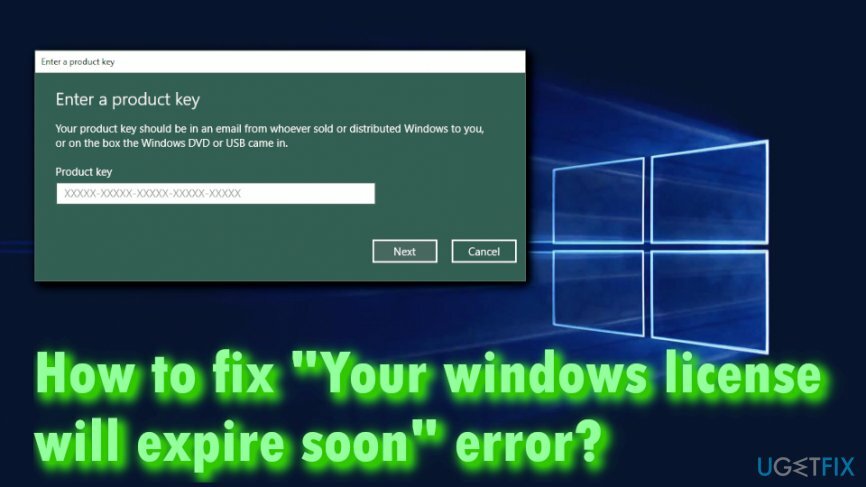
시스템이 업그레이드된 OS를 독립 실행형으로 인식하기 때문에 "Windows 라이선스가 곧 만료됩니다" 오류가 표시됩니다. Windows 10 설치, 모든 시스템에 새로운 운영 체제를 설치한 후 3개월 무료 평가판 제공 장치.
프로세스를 안내하는 컴퓨터 제조업체 기술 지원에 문의할 수 있지만 먼저 제공된 가이드를 사용하여 "Windows 라이선스가 곧 만료됩니다" 오류를 수정하는 것이 좋습니다. 아래에.
이 비디오에서는 이 오류 수정에 대한 정보를 찾을 수 있습니다.
수정 1. Windows 탐색기 다시 시작
손상된 시스템을 복구하려면 라이센스 버전을 구입해야 합니다. 이미지 변경 이미지 변경.
Windows 탐색기를 다시 시작하면 "Windows 라이선스가 곧 만료됩니다" 오류를 수정하는 데 도움이 될 수 있습니다. 이렇게 하려면 다음 단계를 따르세요.
- 누르다 Ctrl+Shift+ESC 열기 위해 작업 관리자
- 찾다 윈도우 익스플로러 프로세스, 그것을 마우스 오른쪽 버튼으로 클릭하고 작업 종료
- 다음을 누릅니다. 윈도우 키 + R 그리고 입력 탐색기.exe 클릭 확인
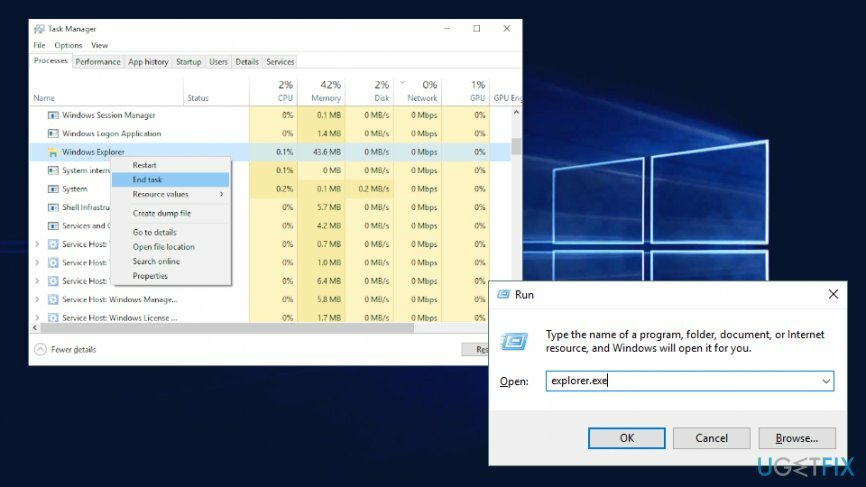
- 검색 상자에 cmd를 입력하고 결과를 마우스 오른쪽 버튼으로 클릭하고 관리자 권한으로 실행을 선택하여 명령 프롬프트(관리자)를 엽니다.
- 입력 slmgr – 무장 그리고 치다 입력하다. PC를 다시 시작
- 이전 명령이 사용에 도움이 되지 않은 경우 slmgr /upk 그리고 누르다 입력하다, 나중에 기계 다시 시작
수정 2. 시스템에서 오류 검사
손상된 시스템을 복구하려면 라이센스 버전을 구입해야 합니다. 이미지 변경 이미지 변경.
시스템 오류는 모든 종류의 문제를 일으킬 수 있으며 "Windows 라이선스가 곧 만료됩니다"가 그 중 하나일 수 있습니다. PC 수리 도구를 다운로드하여 설치하는 것이 좋습니다. 이미지 변경맥 세탁기 X9 즉시 장치를 스캔하십시오. 이 소프트웨어에는 손상된 시스템에 삽입할 수 있는 25,000개 이상의 합법적인 최신 Windows 파일로 구성된 데이터베이스가 내장되어 있습니다.
수정 3. Windows 라이선스 관리자 서비스 비활성화
손상된 시스템을 복구하려면 라이센스 버전을 구입해야 합니다. 이미지 변경 이미지 변경.
간단하지만 최적이 아닌 "귀하의 Windows 라이센스가 곧 만료됩니다." 오류 수정은 Windows 라이센스 관리자 서비스를 비활성화하여 얻을 수 있습니다. 다음과 같이하세요:
- 누르다 윈도우 키 + R 그리고 입력 서비스.msc
- 찾다 Windows 라이선스 관리자 서비스, 그것을 마우스 오른쪽 버튼으로 클릭하고 누르십시오 속성
- 속성 창이 열리면 아래 시작 유형 선택하다 장애가있는, 눌러 중지 버튼을 클릭하여 중지하고 확인
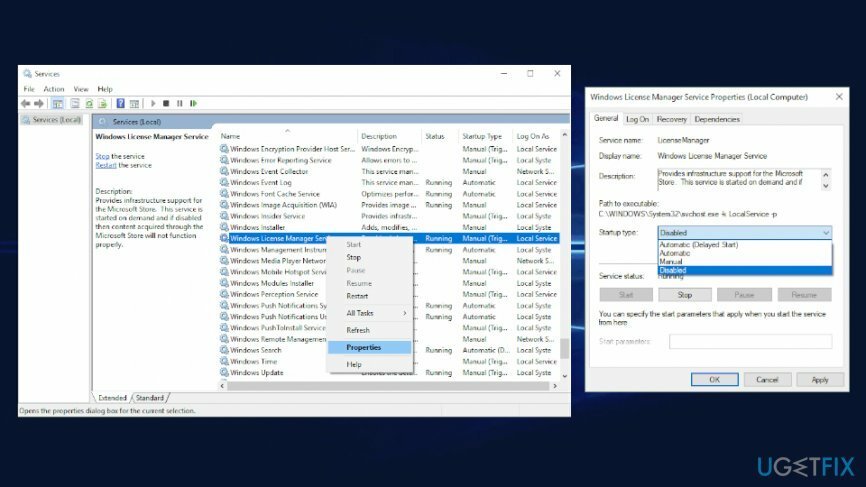
수정 4. 명령 프롬프트를 사용하여 제품 키 찾기
손상된 시스템을 복구하려면 라이센스 버전을 구입해야 합니다. 이미지 변경 이미지 변경.
- 다시 한 번 명령 프롬프트(관리자)로 이동합니다.
- 입력 wmic 경로 SoftwareLicensingService는 OA3xOriginalProductKey를 얻습니다. 그리고 엔터를 치세요
- 키를 적어두세요
- 오류가 다시 발생하면 다음으로 이동하십시오. 설정 그리고 입력 정품 인증 키
일부 사용자가 보고함[3] 그들은 오류를 통해 대상에 액세스할 수 없습니다. 설정을 통해 직접 코드를 입력할 수 있습니다.
- 오른쪽 클릭 시작 버튼을 누르고 선택 설정
- 이동 업데이트 및 보안 > 활성화
- 선택하다 제품 키 변경
- 코드를 입력하고 누르세요. 다음
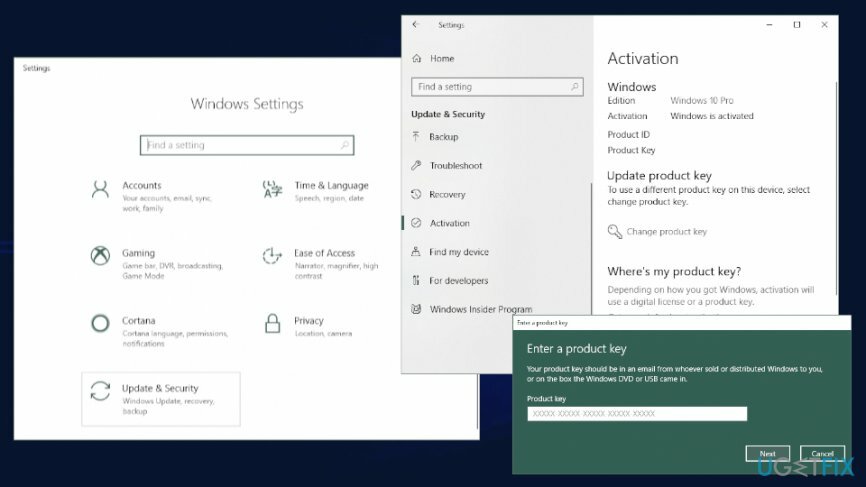
수정 5. 미디어 생성 도구를 사용하여 컴퓨터 재설정
손상된 시스템을 복구하려면 라이센스 버전을 구입해야 합니다. 이미지 변경 이미지 변경.
일부 사용자는 미디어 생성 도구를 사용하여 컴퓨터를 재설정하면 시스템을 업데이트하고 "Windows 라이선스가 곧 만료됩니다" 오류를 수정하는 데 도움이 되었다고 보고했습니다. 다운로드 공식 웹 사이트에서 도구를 실행하고 화면 지침을 실행합니다.
자동으로 오류 복구
ugetfix.com 팀은 사용자가 오류를 제거하기 위한 최상의 솔루션을 찾도록 돕기 위해 최선을 다하고 있습니다. 수동 수리 기술로 어려움을 겪고 싶지 않다면 자동 소프트웨어를 사용하십시오. 모든 권장 제품은 당사 전문가의 테스트 및 승인을 거쳤습니다. 오류를 수정하는 데 사용할 수 있는 도구는 다음과 같습니다.
권하다
지금 그것을 할!
수정 다운로드행복
보장하다
지금 그것을 할!
수정 다운로드행복
보장하다
Reimage를 사용하여 오류를 수정하지 못한 경우 지원 팀에 도움을 요청하십시오. 귀하의 문제에 대해 알아야 한다고 생각하는 모든 세부 정보를 알려주십시오.
특허 받은 이 수리 프로세스는 사용자 컴퓨터에서 손상되거나 누락된 파일을 대체할 수 있는 2,500만 개의 구성 요소 데이터베이스를 사용합니다.
손상된 시스템을 복구하려면 라이센스 버전을 구입해야 합니다. 이미지 변경 맬웨어 제거 도구.

완전히 익명을 유지하고 ISP와 정부가 감시 당신에, 당신은 고용해야 개인 인터넷 액세스 VPN. 모든 정보를 암호화하여 완전히 익명으로 유지하면서 인터넷에 연결할 수 있고 추적기, 광고 및 악성 콘텐츠를 방지할 수 있습니다. 가장 중요한 것은 NSA 및 기타 정부 기관이 뒤에서 수행하는 불법 감시 활동을 중단하는 것입니다.
컴퓨터를 사용하는 동안 예상치 못한 상황이 언제든지 발생할 수 있습니다. 정전으로 인해 컴퓨터가 꺼지거나, 죽음의 블루 스크린(BSoD)이 발생할 수 있습니다. 또는 잠시 자리를 비웠을 때 임의의 Windows 업데이트가 컴퓨터에 발생할 수 있습니다. 분. 결과적으로 학업, 중요한 문서 및 기타 데이터가 손실될 수 있습니다. 에게 다시 덮다 손실된 파일, 당신은 사용할 수 있습니다 데이터 복구 프로 – 하드 드라이브에서 아직 사용할 수 있는 파일의 복사본을 검색하여 빠르게 검색합니다.